Laten we eens kijken hoe u een punt in Windows 7 kunt makenherstel. U moet ook uitzoeken hoe u de bijbehorende modus uitschakelt. Dankzij deze aanpak kunt u in geval van een onvoorziene situatie terugkeren naar de eerder opgegeven instellingen.
Hoe u een herstelpunt kunt maken en het systeem kunt herstellen in Windows 7
Laten we beginnen met te verduidelijken wat inhoudtSysteemherstel. Dit is een functie waarmee u een Windows 7-herstelpunt kunt maken. Wanneer het herstel actief is, wordt een kopie van de belangrijkste systeemmaterialen en instellingen op de computer gemaakt in de automatische modus voordat stuurprogramma's of programma's worden geïnstalleerd, evenals na een ingestelde tijd.

Met andere woorden, u kunt systeembestanden herstellen met behulp van Windows 7-controlepuntherstel, bijvoorbeeld een paar dagen geleden gemaakt op een moment dat de computer goed werkte.
Deze oplossing bespaart u tijd en in sommige gevallen zelfs geld. We raden u aan om de herstelfunctie in te schakelen en, indien nodig, handmatig punten te maken.
Hoe u een herstelpunt maakt en het proces activeert in Windows 7
Laten we eerst eens kijken naar de instellingenin totaal beschikt u in eerste instantie over alle benodigde functies. Klik met de rechtermuisknop op "Computer" en selecteer "Eigenschappen". Gebruik vervolgens aan de rechterkant de "Aanvullende systeemparameters" en ga in het venster dat verschijnt naar het tabblad "Systeembescherming".
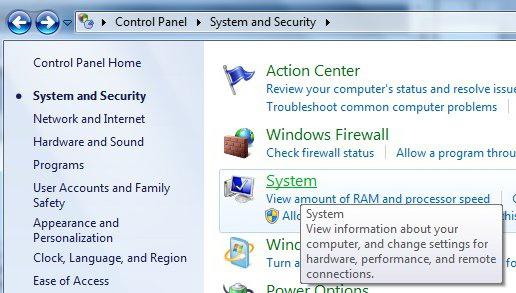
U kunt bijvoorbeeld een sectie selecteren waarinhet meeste geheugen. Er wordt een venster geopend waarin u naar "Systeeminstellingen herstellen" moet wijzen. Gebruik vervolgens de onderstaande schuifregelaar om de maximale hoeveelheid ruimte op de harde schijf op te geven die u wilt toewijzen voor het maken van herstelpunten. Bij het aanmaken van nieuwe punten worden oude verwijderd. Klik op "Toepassen". Daarna zal het systeem u informeren dat herstel is ingeschakeld. Dit betekent dat als er een probleem optreedt met uw pc, u de mogelijkheid krijgt om Windows te herstellen, zelfs als het systeem niet opstart.
Systeemherstel uitschakelen
Als u het herstel wilt uitschakelensysteem, kan dit zonder veel moeite worden gedaan. Specificeer een lokale schijf waarop herstel is ingeschakeld en klik op "Configureren". Merk op dat het systeemherstelpunt van Windows 7 ook naar wens kan verdwijnen.

Handmatig een herstelpunt maken
Vergeet niet om een herstelpunt te makenmoet worden gedaan voordat u bepaalde programma's installeert of belangrijke wijzigingen in de instellingen aanbrengt. Als u om de een of andere reden niet zeker weet of uw handelingen "onschadelijk" zijn, is het beter om een herstelpunt te creëren om de systeemparameters naar hun oorspronkelijke positie te kunnen terugbrengen.

Systeemherstel "Versie acht"
Als we het hebben over de manier om dit te herstellenbesturingssysteem, dan is het allereerst nodig om de eerste configuratie van de bescherming te maken. Zorg ervoor dat Systeemherstel is ingeschakeld voor de partitie die de Windows-bestanden heeft geplaatst (meestal "Drive C"). Geef de hoeveelheid ruimte op die nodig is om Systeembeveiliging te laten werken.

Herstelkopieën
We benadrukken dat het door middel van het systeem kanmaak 2 herstelimages. De eerste werkt met het programma Vernieuwen. Als u deze tool gebruikt, vindt de volledige herstelprocedure van Windows 8 plaats, worden persoonlijke bestanden niet aangeraakt, maar worden de geïnstalleerde programma's verwijderd en worden de systeeminstellingen teruggezet naar de oorspronkelijke.
Als u besluit een afbeelding te maken met de opdrachtlines, "Refresh" gebruikt deze image voor herstel en heeft de installatieschijf van Windows 8 niet nodig. In dit geval worden de systeeminstellingen en programma's die je hebt geïnstalleerd niet gereset. Ze zullen terugkeren naar de staat op het moment dat deze afbeelding werd gemaakt.

Bestandherstel
De tweede methode is geschikt om een compleet te makenbackupimage. Deze oplossing omvat het maken van een tweede afbeelding met behulp van een tool in het Configuratiescherm genaamd Bestandsherstel. Op deze manier kunt u een nieuw Windows-systeem volledig herstellen naar een lege harde schijf.
In de praktijk
U maakt bijvoorbeeld een Windows 8-systeemkopie enplaats het op schijf (D :) en verwijder Windows 8 vervolgens volledig van de hoofdschijf (C :) om Windows 7 te installeren. Met het vorige systeem realiseer je je dat je het niet helemaal leuk vindt. Vervolgens kunt u eenvoudig de originele Windows 8 herstellen, die al uw programma's en bestanden bevat.
Dit alles is mogelijk bij voorbaat dankvoorbereid beeld. Het nieuwe systeem heeft de mogelijkheid om naar de veilige modus te gaan veranderd. Er zijn nu veel manieren om dit te doen. Migratie is bijvoorbeeld rechtstreeks mogelijk vanaf een draaiend besturingssysteem. Het is ook mogelijk als u Windows helemaal niet kon opstarten.
Merk op dat de mogelijkheid om eerdere versies van bestanden te herstellen, die bekend is uit Windows 7, is vervangen door een speciale tool genaamd Bestandsgeschiedenis.
Windows 8
Hersteltool verschilt aanzienlijk vanzoals op Windows 7. Systeemherstel moet allereerst worden ingeschakeld voor de partitie waarop het systeem is geïnstalleerd. Deze functie moet standaard zijn ingeschakeld. Het besturingssysteem maakt onafhankelijk een herstelpunt voor gebeurtenissen die er significant voor zijn.

Markeer in het venster Instellingen Systeemherstelstation (C :) of een ander systeemstation en klik op "Configureren". Vervolgens moet u het item markeren bij het inschakelen van systeembescherming en de parameters specificeren voor het maximale gebruik van ruimte binnen 15%. Dit cijfer is voldoende voor de stabiele werking van de beveiligingsfunctie van uw systeempartitie met de geïnstalleerde Windows 8.
Vergeet niet op Toepassen te klikken en vervolgens op OK.U kunt ook bescherming inschakelen voor andere secties. U moet regelmatig zelf nieuwe herstelpunten maken. Klik in het betreffende gedeelte op "Maken". Bedenk een passende titel. Klik nogmaals op "Maken" en je bent klaar. Om het aangemaakte punt toe te passen, gaat u naar "Opties", selecteert u "Configuratiescherm" en vervolgens "Herstel" en start u ten slotte het systeemherstel door de juiste functie te selecteren. Dus we hebben uitgezocht hoe we een herstelpunt kunnen maken in Windows 7, evenals een vergelijkbare functie in Windows 8.










